Как да приложите прозрачност към SVG

Научете как да приложите прозрачност към SVG графики в Illustrator. Разгледайте как да извеждате SVG с прозрачен фон и да прилагате ефекти на прозрачност.
Маниаците могат да се насладят на цифровия отговор на Photoshop CS6 на папката manila, който ви позволява да организирате слоеве в групи слоеве . Можете да разширявате или свивате групите слоеве, за да видите или скриете съдържанието им.
В свитото си състояние групите от слоеве са чудесно противоотрова за досадното превъртане, което трябва да правите във файл с много слоеве. А групите ви позволяват да прилагате настройки за непрозрачност, режими на смесване и стилове на слоя към няколко слоя едновременно.
За да създадете група слоеве, щракнете върху иконата Създаване на нова група (иконата на папката) в долната част на панела със слоеве. Можете също да изберете Нова група от менюто на панела Слоеве или да изберете Слой→Нов→Група. Последните два метода ви подканват за име на група в допълнение към няколко други опции (подобно на обикновените слоеве).
Можете да оцветите групата си и да зададете режим на смесване и настройка за непрозрачност. Режимът по подразбиране е Pass Through, който позволява режимите на смесване, приложени към отделните слоеве, да останат непокътнати. Ако изберете друг режим, този режим отменя всички слоеве в групата.
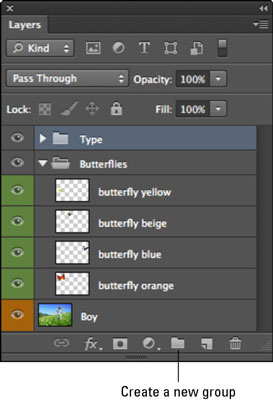
След като създадете своята група, плъзнете слоевете си в папката на групата в панела Слоеве. Ако групата е свита, когато плъзнете или ако плъзнете слой върху самата икона на групата, Photoshop поставя слоя в долната част на групата слоеве.
Ако групата е разширена, можете да плъзнете слоя до определено място в групата. За да свиете или разширите групата, щракнете върху иконата на триъгълник вляво от иконата на папката.
Въпреки че групите слоеве са доста прости, имайте предвид тези няколко точки:
Както при обикновените слоеве, можете да избирате, дублирате, показвате, скривате, заключвате и пренареждате групите слоеве.
Можете да влагате групи слоеве. Създайте (или плъзнете) една група слоеве в друга група слоеве.
Можете да създадете група слоеве от избрани слоеве. Изберете слоевете, които искате да бъдат в група, и след това изберете Нова група от слоеве от менюто на панела Слоеве или изберете Слой→Нов→Група от слоеве. Наименувайте групата в диалоговия прозорец, който се показва, и щракнете върху OK.
Ако изберете слой в рамките на група и след това изберете Layer→Arrange, командата се прилага към реда на подреждане само в групата на слоевете.
Можете да обедините групи от слоеве. Изберете групата и изберете Обединяване на група от менюто на панела Слоеве или изберете Слой→ Обединяване на група.
Можете да преименувате групата си, като щракнете двукратно върху името на групата в панела Слоеве. Можете също да изберете Layer→Group Properties или да изберете Group Properties от менюто на панела Layers.
Освен това можете да заключите слоеве в група. Изберете Заключване на всички слоеве в група от менюто на панела Слоеве или изберете Слой→ Заключване на всички слоеве в група.
Научете как да приложите прозрачност към SVG графики в Illustrator. Разгледайте как да извеждате SVG с прозрачен фон и да прилагате ефекти на прозрачност.
След като импортирате изображенията си в Adobe XD, нямате голям контрол за редактиране, но можете да преоразмерявате и завъртате изображенията точно както бихте направили всяка друга форма. Можете също така лесно да закръглите ъглите на импортирано изображение с помощта на ъгловите приспособления. Маскиране на вашите изображения Чрез дефиниране на затворена форма […]
Когато имате текст във вашия Adobe XD проект, можете да започнете да променяте свойствата на текста. Тези свойства включват семейство шрифтове, размер на шрифта, тегло на шрифта, подравняване, разстояние между символите (кернинг и проследяване), разстояние между редовете (водещо), запълване, граница (черта), сянка (падаща сянка) и размазване на фона. Така че нека разгледаме как се прилагат тези свойства. Относно четливостта и шрифта […]
Точно както в Adobe Illustrator, монтажните табла на Photoshop предоставят възможност за изграждане на отделни страници или екрани в рамките на един документ. Това може да бъде особено полезно, ако създавате екрани за мобилно приложение или малка брошура. Можете да мислите за монтажна област като специален тип група слоеве, създадена с помощта на панела Слоеве. Неговото […]
Много от инструментите, които намирате в панела InDesign Tools, се използват за рисуване на линии и форми на страница, така че имате няколко различни начина за създаване на интересни чертежи за вашите публикации. Можете да създавате всичко от основни форми до сложни чертежи в InDesign, вместо да се налага да използвате програма за рисуване като […]
Опаковането на текст в Adobe Illustrator CC не е същото като опаковането на подарък – по-лесно е! Обвиването на текст принуждава текста да се обвива около графика, както е показано на тази фигура. Тази функция може да добави малко креативност към всяко парче. Графиката принуждава текста да се обвие около нея. Първо, създайте […]
Когато проектирате в Adobe Illustrator CC, често се нуждаете от форма с точен размер (например 2 x 3 инча). След като създадете форма, най-добрият начин да я преоразмерите до точни измервания е да използвате панела Transform, показан на тази фигура. Изберете обекта и след това изберете Window→Transform to […]
Можете да използвате InDesign за създаване и модифициране на графики с QR код. QR кодовете са форма на баркод, който може да съхранява информация като думи, числа, URL адреси или други форми на данни. Потребителят сканира QR кода, използвайки своята камера и софтуер на устройство, като смартфон, и софтуерът използва […]
Може да има момент, когато имате нужда от нова снимка, за да изглеждате стара. Photoshop CS6 ви покрие. Черно-бялата фотография е по-ново явление, отколкото си мислите. Дагеротипите и други ранни снимки често имат кафеникав или синкав оттенък. Можете да създавате свои собствени шедьоври в тон на сепия. Тонизираните снимки могат да създадат […]
Използвайки функцията Live Paint в Adobe Creative Suite 5 (Adobe CS5) Illustrator, можете да създадете желаното от вас изображение и да запълните региони с цвят. Кофата на Live Paint автоматично открива региони, съставени от независими пресичащи се пътеки, и ги запълва съответно. Боята в даден регион остава жива и тече автоматично, ако има […]







